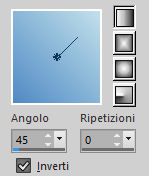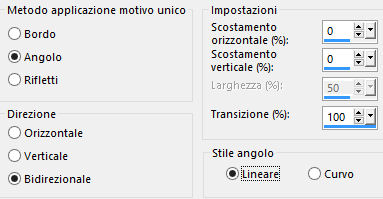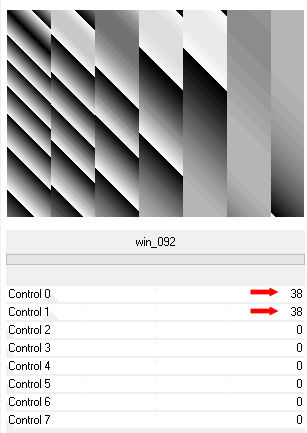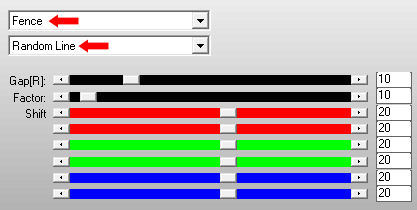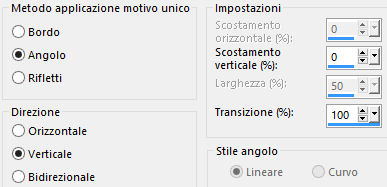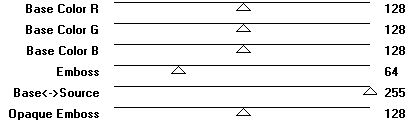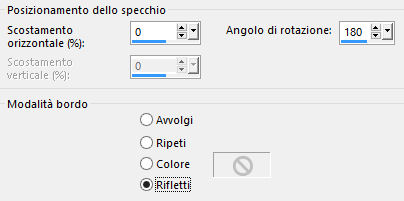Preparazione Metti le due selezioni nella cartella selezioni di psp Apri le due maschere in psp e riduci ad icona Tavolozza dei materiali: colore di primo piano chiaro #c1e0eb e colore di secondo piano scuro #4f8ac4 Configura in primo piano il gradiente stile lineare:
1. Apri una nuova immagine trasparente di 1000 x 700 px. Selezioni/Seleziona tutto. Apri il grafico "cartao2". Modifica/Copia e incolla nella selezione. Deseleziona tutto. 2. Effetti/Effetti d'immagine/Motivo unico:
3. Regola/Sfocatura/Sfocatura gaussiana: raggio 40. 4. Effetti/Plug in/Simple/Pizza Slice Mirror. 5. Effetti/Plug in/Simple/Top Left Mirror. 6. Effetti/Plug in/Simple/Left Right Wrap. 7. Effetti/Plug in/Unlimited 2/Penta com/VTR con la configurazione predefinita. 8. Effetti/Effetti di bordo/Aumenta di più. Livelli/Nuovo livello raster. Riempi con uno qualunque dei colori. Effetti/Plug in/Unlimited 2/[AFS IMPORT]/win_092:
9. Effetti/Plug in/Transparency/Eliminate Black. 10. Selezioni/Carica selezione/Da disco e scegli "cetlhiver_mj". Premi il tasto Canc della tua tastiera. Deseleziona tutto. Cambia la modalità di miscelatura del livello da normale a luminanza esistente (o altra modalità). 11. Effetti/Effetti d'immagine/Scostamento: orizz. 0 / vert. 30 / personalizzato e trasparente. 12. Effetti/Plug in/[AP Distort]/Distort-ShiftMesh:
13. Regola/Messa a fuoco/Accentua messa a fuoco. 14. Livelli/Nuovo livello raster. Riempi con il gradiente di primo piano. Livelli/Disponi/Sposta giù. 15. Livelli/Nuovo livello di maschera/Da immagine e scegli "masklu732": spunta solo luminanza d'origine. Livelli/Unisci/Unisci gruppo. 16. Effetti/Plug in/Unlimited 2/Penta com/VTR con la configurazione predefinita. 17. Effetti/Effetti d'immagine/Motivo unico:
18. Effetti/Plug in/Mura's Seamless/Emboss at Alpha con la configurazione predefinita:
Cambia la modalità di miscelatura del livello da normale a sovrapponi (o altra modalità). 19. Selezioni/Carica selezione/Da disco e scegli "cestlhiver_1_mj". 20. Apri "mistednoel". Modifica/Copia e incolla come nuovo livello. Immagine/Ridimensiona al 60% (tutti i livelli non spuntato). Posiziona come preferisci. Selezioni/Inverti. Premi il tast Canc della tua tastiera. Deseleziona tutto. 21. Livelli/Disponi/Sposta giù. Abbassa l'opacità del livello tra 65 e 70. 22. Riprendi "mistednoel". Modifica/Copia e incolla come nuovo livello. Immagine/Ridimensiona al 60% (tutti i livelli non spuntato). 23. Immagine/Rifletti/Rifletti orizzontalmente. Posiziona a sinistra. Livelli/Disponi/Porta in alto. Abbassa l'opacità del livello a 75. 24. Apri l'elemento "deco_neige_blue_mj". Modifica/Copia e incolla come nuovo livello. Oggetti/Allinea/Inferiore. Se necessario applica il viraggio secondo i tuoi colori. 25. Livelli/Nuovo livello raster. Riempi con il colore chiaro di primo piano. 26. Livelli/Nuovo livello di maschera/Da immagine e scegli "Narah_Mask_1395": spunta solo luminanza d'origine. Livelli/Unisci/Unisci gruppo. 27. Effetti/Plug in/Mura's Seamless/Emboss at Alpha: lascia i valori in memoria. Immagine/Rifletti/Rifletti orizzontalmente. Immagine/Rifletti/Rifletti verticalmente. Cambia la modalità di miscelatura del livello da normale a filtra. 28. Apri il tube di personaggio di tua scelta. Modifica/Copia e incolla come nuovo livello. Posiziona come da lavoro finale. Applica uno sfalsa ombra di tua scelta. 29. Apri il tube "cute_neige_mj". Modifica/Copia e incolla come nuovo livello. Posiziona come da lavoro finale. 30. Apri l'elemento "deco_neige_2_mj". Modifica/Copia e incolla come nuovo livello. Posiziona come da lavoro finale. 31. Apri l'elemento "texto". Modifica/Copia e incolla come nuovo livello. Posiziona come da lavoro finale. Livelli/Unisci/Unici visibile. 32. Immagine/Aggiungi bordatura simmetrica di 1 px colore scuro di secondo piano. Immagine/Aggiungi bordatura simmetrica di 3 px colore chiaro di primo piano. Immagine/Aggiungi bordatura simmetrica di 1 px colore scuro di secondo piano. Immagine/Aggiungi bordatura simmetrica di 3 px colore chiaro di primo piano. 33. Selezioni/Seleziona tutto. Modifica/Copia. Immagine/Aggiungi bordatura simmetrica di 40 px colore #ffffff. Selezioni/Inverti. Modifica/Incolla nella selezione. 34. Regola/Sfocatura/Sfocatura gaussiana: raggio 40. 35. Effetti/Plug in/Filter Factory Gallery J/Drink To Me: 15. 36. Effetti/Effetti di riflesso/Specchio rotante:
Regola/Messa a fuoco/Accentua messa a fuoco. 37. Selezioni/Inverti. Effetti/Effetti 3D/Sfalsa ombra: 0 / 0 / 60 / 30 / colore #000000. Deseleziona tutto. 38. Immagine/Aggiungi bordatura simmetrica di 1 px colore scuro di secondo piano. Aggiungi la tua firma. Livelli/Unisci/Unisci tutto (appiattisci). 39. Immagine/Ridimensiona a 950 px di larghezza (tutti i livelli spuntato). Salva in formato jpeg. Altra versione
Le vostre meraviglie - Grazie! La mia tester Giorgia I versione
La mia tester Giorgia II versione
Annelie
Tutorial tradotto da Byllina il 9 dicembre 2019 |